Publicité
Êtes-vous le type de personne qui a besoin d'une mobilité sans entraves de ses données de navigation? Si vous êtes une telle personne, une journée typique peut impliquer de passer d'un ordinateur de bureau au bureau à un ordinateur portable au bureau d'un client et de revenir à un ordinateur de bureau à la maison. Entre les deux, vous utilisez probablement votre appareil mobile pour continuer à naviguer. Le basculement entre les appareils interrompt l'expérience de navigation.
Avec ces hacks Chrome, vous n'avez jamais à vous soucier de laisser vos pages Web, vos onglets et même vos données de presse-papiers derrière.
Synchronisation intégrée de Chrome
Si vous n'utilisez pas déjà la synchronisation intégrée de Chrome, vous manquez l'une des fonctionnalités les plus utiles de Chrome. Il vous permet de synchroniser vos favoris, les onglets ouverts, l'historique de navigation, les applications, les données de saisie automatique, les mots de passe enregistrés, les paramètres et les thèmes sur n'importe quel ordinateur exécutant Chrome.
C'est vraiment facile à configurer. Cliquez simplement sur l'icône de menu (considérée comme le bouton de menu à trois lignes) et cliquez sur "Se connecter à Chrome". Dans la boîte de dialogue qui s'affiche, connectez-vous à l'aide de votre compte Google. UNE "Confirmer les paramètres de synchronisation " apparaîtra. Pour tout synchroniser, cliquez sur «OK», sinon, cliquez sur «Avancé» et sélectionnez «Choisir quoi synchroniser» dans le menu déroulant. Vous pouvez également choisir de crypter vos données avec votre propre phrase secrète pour plus de sécurité, bien que par défaut, Google crypte tous les mots de passe synchronisés avec vos informations d'identification.

Cliquez sur «OK» pour confirmer et la configuration est terminée. La prochaine fois que vous échangerez des ordinateurs, lancez simplement Chrome et connectez-vous. En quelques minutes, vos données se synchronisent.
Clipboard Data Sync
La synchronisation intégrée de Chrome est bonne, mais elle n'est pas assez bonne. L'un des domaines qu'il ne parvient pas à résoudre est celui des données du presse-papiers. Imaginez que vous êtes au milieu d'une tâche telle que la rédaction d'un article de blog, d'un e-mail ou la saisie de texte dans un formulaire en ligne et que vous êtes obligé d'abandonner brusquement ce que vous faites. Vous ne pourrez pas synchroniser le texte et les images de votre presse-papiers pour une utilisation ultérieure sur un autre ordinateur avec la fonction de synchronisation intégrée de Chrome. Mais le Chrome Web Store, toujours aussi utile, a une solution.

Sync Clipboard synchronise le texte et les images du presse-papiers sur tous vos navigateurs Chrome Desktop via Google Drive. Ajoutez l'extension et redémarrez votre navigateur. Pour synchroniser votre presse-papiers, appuyez rapidement sur la touche Ctrl + Maj + X raccourci clavier. Le contenu de votre clavier est immédiatement capturé et synchronisé, et vous obtenez une petite notification contextuelle dans votre barre d'état système. Lorsque vous ouvrez Chrome sur un autre ordinateur et que vous vous connectez, votre presse-papiers est immédiatement disponible et vous pouvez reprendre votre travail là où vous vous étiez arrêté.
L'extension utilise votre compte Google Drive. La première fois que vous utilisez l'extension, vous remarquerez un nouveau dossier nommé Système de fichiers synchronisable Chrome qui est créé automatiquement sur le compte Google Drive. Ce dossier contient des fichiers qui «portent» le contenu de votre presse-papiers vers votre nouvelle session de navigation sur un autre bureau.

Le seul inconvénient que je vois avec cette extension, et sur laquelle j'espère que le développeur travaille, est qu'elle ne conserve pas et ne synchronise pas l'historique du presse-papiers qui, à mon avis, est une fonctionnalité manquante importante.
LastPass Password Sync
La personne moyenne a plusieurs mots de passe pour divers comptes en ligne. Il n'est pas judicieux d'utiliser le même mot de passe pour tous vos comptes en ligne, mais d'un autre côté, se souvenir de nombreux mots de passe est une tâche ardue, même pour ceux qui ont une excellente mémoire.
L'extension LastPass Chrome mémorise et synchronise tous vos mots de passe afin que vous puissiez vous connecter à vos comptes en ligne à partir de n'importe quel navigateur Chrome. Installez-le depuis le Chrome Web Store .

Créez un compte LastPass en saisissant votre adresse e-mail, un mot de passe principal et un mot de passe. Sélectionnez un fuseau horaire, cochez les cases appropriées et cliquez sur «Créer un compte». Vous serez alors invité à ressaisir votre mot de passe. Assurez-vous que c'est quelque chose qui est à la fois sécurisé et mémorable 13 façons de créer des mots de passe sécurisés et mémorablesVous voulez savoir comment créer un mot de passe sécurisé? Ces idées de mots de passe créatives vous aideront à créer des mots de passe forts et mémorables. Lire la suite . Ne partagez jamais votre mot de passe principal avec qui que ce soit, y compris les employés de LastPass.
Ensuite, configurez le remplissage du formulaire. Il s'agit d'une fonctionnalité importante qui peut potentiellement vous faire gagner beaucoup de temps. Si vous choisissez de le configurer, LastPass remplira automatiquement les données du formulaire pour vous, par exemple, lors de vos achats en ligne et cela se synchronise avec tout navigateur auquel vous vous connectez avec l'extension LastPass installée.
Sur la page d'accueil de votre compte, vous verrez plusieurs didacticiels vidéo dans la section Tutoriels. Je vous recommande de les regarder tous pour vous familiariser pleinement avec l'application.
Synchronisation des signets entre navigateurs
Dans certains cas, vous pouvez vous retrouver à utiliser différents navigateurs à différents endroits. Par exemple, vous pouvez être dans un bureau sur le terrain où Firefox est installé sur votre ordinateur (et vous n'avez aucun droit administratif), mais vous utilisez Chrome sur votre bureau plus régulier. Pour faire face à une situation aussi délicate, vous avez besoin d'une application de synchronisation entre navigateurs. X-Marks [No Longer Available], qui appartient à la même équipe derrière LastPass, est une application de synchronisation multi-navigateur très performante. Il est disponible pour Chrome, Safari, Internet Explorer et Firefox.

L'application synchronise les signets et les onglets ouverts afin que vous puissiez reprendre votre session de navigateur là où vous l'avez laissée. Nous vous invitons à lire notre Guide LastPass et X-Marks Le guide complet pour simplifier et sécuriser votre vie avec LastPass et XmarksAlors que le cloud signifie que vous pouvez facilement accéder à vos informations importantes où que vous soyez, cela signifie également que vous avez beaucoup de mots de passe à suivre. C'est pourquoi LastPass a été créé. Lire la suite pour en savoir plus sur l'utilisation de ces applications pour synchroniser en toute sécurité vos sessions de navigation.
Notez que les X-Marks peuvent créer de la confusion si la synchronisation Chrome est également activée. Vous devrez peut-être jouer un peu avec les paramètres ou choisir entre eux. N'oubliez pas que vous pouvez toujours utiliser des services de bookmarking social comme Delicious pour compléter les services de synchronisation de votre navigateur.
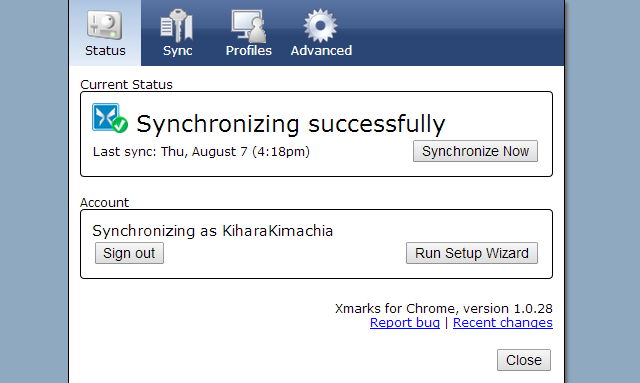
Comment synchronisez-vous?
En terminant, il est important de mentionner que ces hacks supposent que vous êtes propriétaire des bureaux ou que vous y avez un accès exclusif. N'utilisez jamais ces outils sur un ordinateur public. Sur un ordinateur partagé tel que celui utilisé par plusieurs membres de la famille dans un ménage, créez des comptes d'utilisateurs distincts. Pour plus d'excellents outils Chrome, veuillez consulter notre Meilleures extensions Chrome Les meilleures extensions ChromeUne liste des meilleures extensions pour Google Chrome, y compris les suggestions de nos lecteurs. Lire la suite page.
Que pensez-vous de ces hacks Chrome à échanger entre les bureaux? Qu'utilisez-vous pour synchroniser? Veuillez partager avec nous dans les commentaires ci-dessous.
Kihara est écrivain et consultant en médias numériques. Il a une grande passion pour la technologie. Connectez-vous avec lui via Twitter @kiharakimachia